Heim >Betrieb und Instandhaltung >Windows-Betrieb und -Wartung >Deaktivieren Sie Startelemente in Win10
Deaktivieren Sie Startelemente in Win10
- 王林Original
- 2021-04-20 14:53:105398Durchsuche
So deaktivieren Sie Startelemente in Win10: Klicken Sie zunächst mit der rechten Maustaste auf das Windows-Symbol und dann auf, um den Task-Manager in der Popup-Optionsliste zu öffnen. Wählen Sie dann die Startelemente aus, die deaktiviert werden sollen. und klicken Sie auf Deaktivieren.

Die Betriebsumgebung dieses Artikels: Windows 10-System, Thinkpad T480-Computer.
Klicken Sie zunächst mit der rechten Maustaste auf das Windows-Symbol. Klicken Sie dann, um den Task-Manager in der Popup-Optionsliste zu öffnen. Wechseln Sie abschließend zur Startspalte, wählen Sie das zu deaktivierende Startelement aus und klicken Sie auf Deaktivieren .
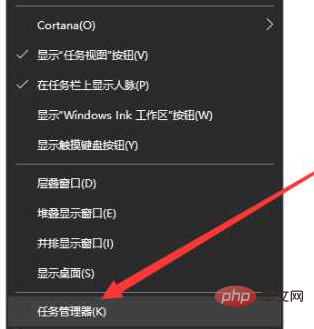
Kostenloses Teilen von Lernvideos:
php-Tutorial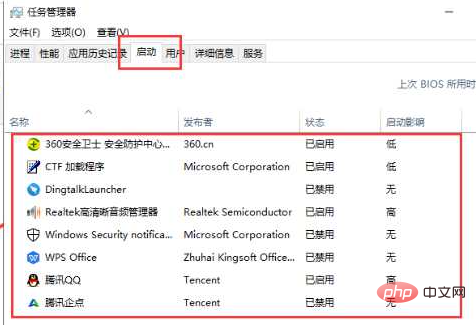
Das obige ist der detaillierte Inhalt vonDeaktivieren Sie Startelemente in Win10. Für weitere Informationen folgen Sie bitte anderen verwandten Artikeln auf der PHP chinesischen Website!

